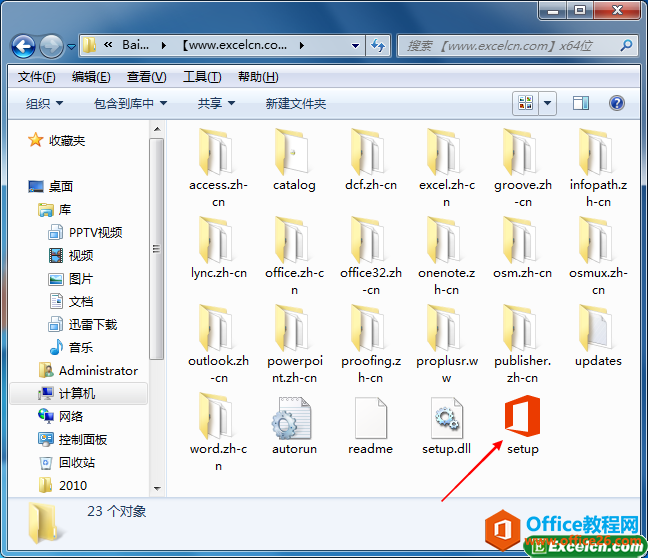还没下载 office 安装包的同学,请先下载对应的安装包!
office 2016,office 2013,office 2010 的安装步骤都十分相似,仅需 2 步哦- -
- 把下载好的 office 安装包解压到文件夹
- 进入文件夹,找到setup,右键,管理员身份运行
这里以office 2013 安装为例,各位亲可以轻易的举一反三!!
先来个视频教程,图片教程往下看!
1、鼠标点击安装包,右键,解压到.....文件夹
若点击右键没有看到有“解压到...”之类的选项,那么就要安装一个 winrar 或者 360 解压缩软件

2、进入解压出来的文件夹,找到setup,右键,以管理员身份运行
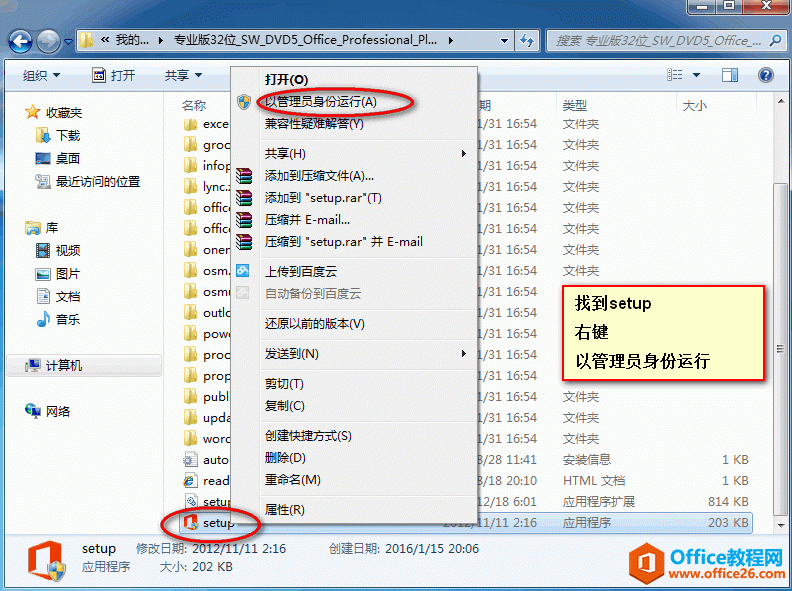
3、点击立即安装,不建议自定义安装

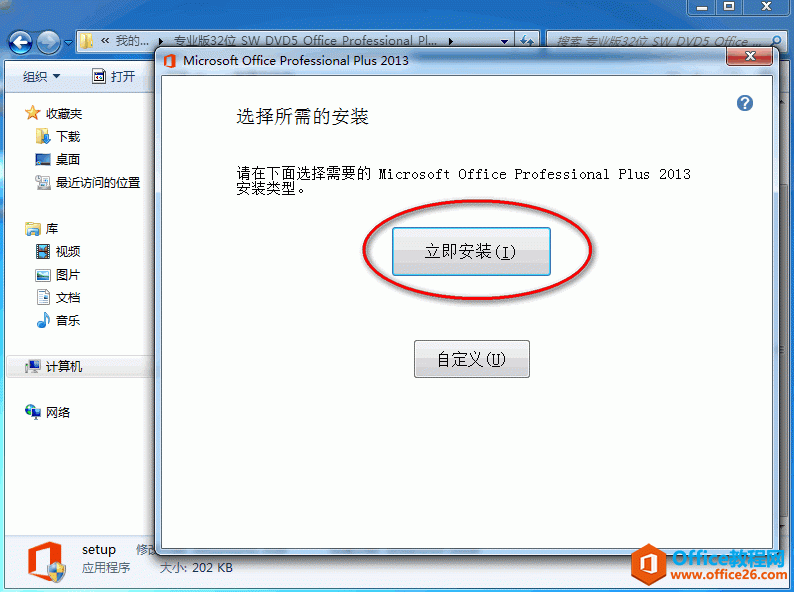
2019年公司年会都准备好了吗?你要2019年公司年会筹备资料都在这了
转眼又到了各公司年会的高峰期了,你是否在为苦于没有年会策划灵感而烦恼呢?是不是厌烦了年会就等于一顿饭的选择呢,现场越来越多的人不在满足于室内的传统年会,那么公司年会活动
4、安装过程的快慢,根据个人的电脑配置不同而不同
若旧有的office没有卸载干净,或 系统紊乱 或 软件冲突,有可能造成安装过程中出现各种错误
出现出错,请联系我们客服!
本店保证所提供的安装包均100%微软官方原版无修改
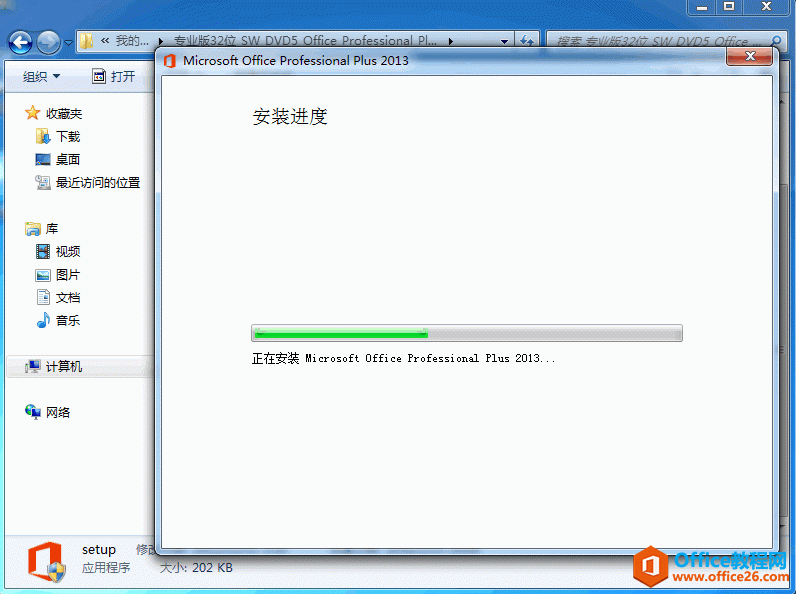
5、安装完成,点击关闭;到此,安装成功!
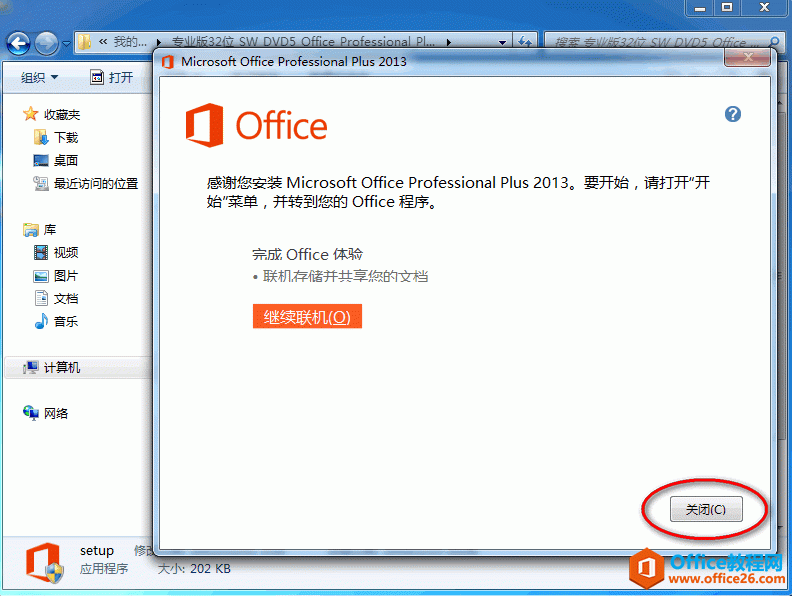
随便打开一份 word 文档,选择推荐的设置,接受
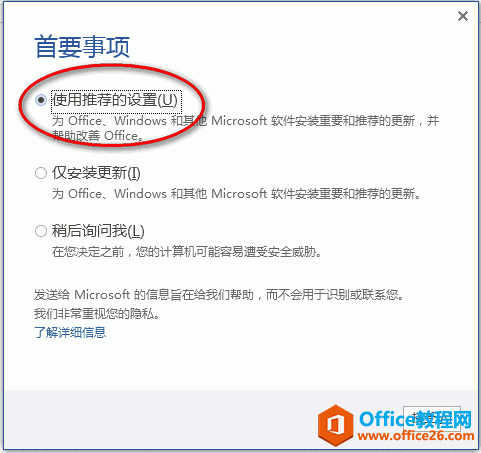
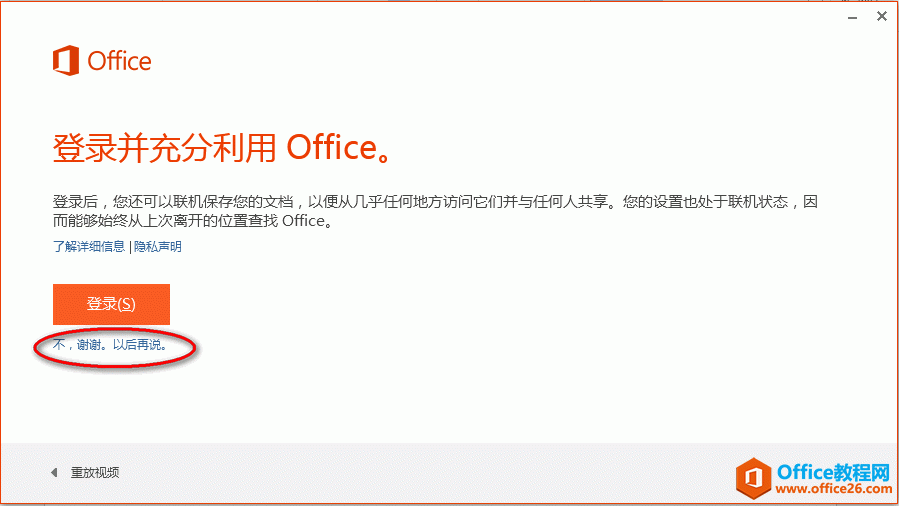
激活很简单,先退出所有杀毒软件,因为会有报错!
2、然后根据提示,右键,以管理员身份运行即可!
相较于 2016 版,Office 2019 新增了哪些强大的功能吧
新版Office2019的启动画面PPT篇:打造3D电影级的演示我们先来谈谈PPT2019中所新增的功能。主要是以打造冲击力更强的演示为目标的「平滑切换」和「缩放定位」功能,另外也先介绍在